Șablonul de site de echipă Gestionare contracte SharePoint este un site de echipă susținut de Microsoft Syntex și este livrat cu mai multe pagini eșantion prepopulate și preformatate pentru a oferi echipei de gestionare a contractelor un bun punct de plecare și a servi ca pagină de pornire internă. Șablonul este livrat, de asemenea, cu un tutorial predefint și câteva modele stabilite, proiectate pentru a vă ajuta echipa să înceapă lucrul cu Microsoft Syntex.
Notă: Trebuie să fiți utilizator cu licență Syntex pentru a vizualiza și a aplica acest șablon de site.
Utilizați șablonul de site Gestionare contracte pentru a le spune angajaților despre actualizările recente ale acordurilor sau politicilor, pentru a oferi diverselor departamente o modalitate simplă de a solicita un contract și a furniza un loc sigur în care să păstrați șabloanele de contracte ale organizației dvs.
În acest articol, partajăm elementele care se află pe șablonul de site de echipă Management contracte și explicăm cum puteți particulariza site-ul pentru a-l personaliza.
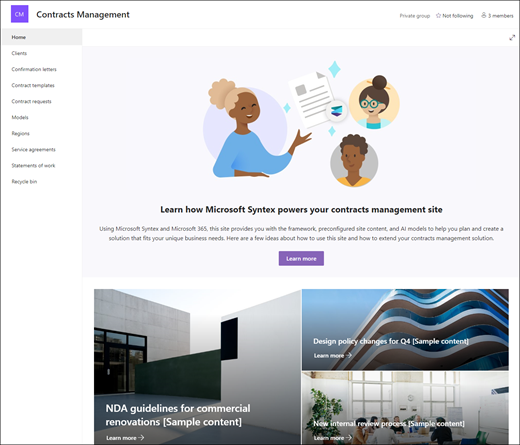
Caracteristici site
-
Site particularizabil, livrat cu imagini, părți web și conținut prepopulat, menit să inspire editorii site-ului atunci când efectuează particularizări care să se potrivească necesității echipei dvs.
-
Extrageți metadate și clasificați informațiile din documente utilizând modele AI predefiniți sau particularizate utilizând Microsoft Syntex. Include un tutorial pentru a oferi câteva idei despre cum să utilizați site-ul cu Microsoft Syntex.
-
Introduceți și urmăriți solicitările de contract existente, acordurile de servicii și starea lor utilizând listele furnizate sau utilizați Microsoft List pentru a crea propriile dvs.
Note:
-
Anumite funcționalități sunt prezentate treptat organizațiilor care au optat pentru programul Lansare pentru audiență specifică. Acest lucru înseamnă că este posibil să nu vedeți încă această caracteristică sau că ea poate arăta diferit de ceea ce este descris în articolele de ajutor.
-
Atunci când aplicați un șablon la un site existent, conținutul nu se va îmbina automat cu șablonul nou. În schimb, conținutul existent va fi stocat ca pagină dublată în Conținutul site-ului.
Mai întâi, urmați instrucțiunile despre adăugarea unui șablon de site la un site SharePoint nou sau existent.
Notă: Trebuie să aveți permisiuni de creare a site-ului pentru a adăuga acest șablon la site.
Explorați conținutul de site prepopulat, părțile web și paginile și decideți ce particularizări de site vor fi necesare pentru a se alinia cu marca, vocea și obiectivul general al organizației dvs. de afaceri.
Pagini de site prepopulate:
-
Pagina de pornire - Oferă și locul de aterizare pentru vizitatori pentru a revizui știrile despre crizele în curs, actualizări de răspuns, informații despre politici și proceduri și resurse utile.
-
Clienți - Această pagină oferă informații despre client într-o singură locație convenabilă.
-
Scrisori de confirmare – Urmăriți corespondența care formalizează condițiile acordurilor dintre clienții dvs. și organizația dvs.
-
Șabloane de contract - Selectați șablonul de contract corespunzător pentru tipul de contract, cum ar fi acordurile de nedivulare, contractele de servicii și declarațiile de lucru.
-
Solicitări de contract - Utilizați lista predefinită pentru a urmări contractele solicitate și starea acestora sau trimiteți o solicitare direct la echipa dvs. Particularizați acest șablon de listă prin editarea câmpurilor text de listă.
-
Modele - Stocați o bibliotecă de modele pentru a extrage metadate și a clasifica informațiile din documente utilizând Microsoft Syntex. Este livrat cu două modele de contracte preformatate.
-
Regiuni - Utilizați această bibliotecă predefintă pentru a clasifica documentele contractului după aria geografică, țară sau regiune.
-
Acorduri de servicii - prezintă o listă predefinite pentru a urmări starea acordurilor de servicii și oferă o prezentare generală a detaliilor contractului.
-
Declarații de lucru - prezintă o listă preconfigurată particularizată, pentru a vă ajuta să organizați declarațiile de lucru într-o vizualizare avizier.
-
Coș de reciclare - oferă acces la conținutul de echipă eliminat recent.
După ce ați adăugat șablonul de site de echipă Gestionare contracte, este timpul să îl particularizați și să-l personalizați.
Notă: Pentru a edita un site SharePoint, trebuie să fiți proprietar de site sau membru al site-ului.
|
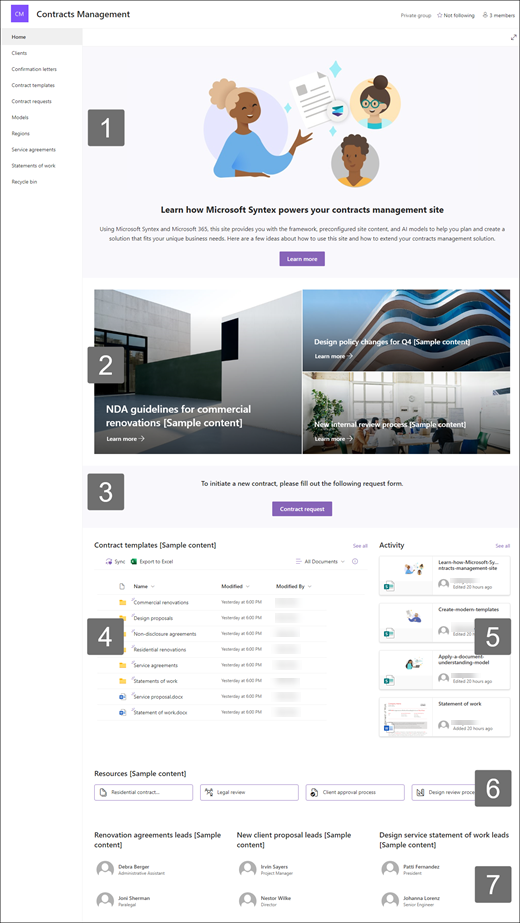 |
Particularizați aspectul site-ului, navigarea în site, părțile web și conținutul pentru a se potrivi nevoilor vizualizatorilor și ale organizației. Atunci când efectuați particularizări, asigurați-vă că site-ul este în modul de editare, selectând Editare în partea din dreapta sus a site-ului. Pe măsură ce lucrați, Salvați ca schiță sau Republicați modificările pentru a face editările vizibile pentru vizualizatori.
1. Utilizați părțile web Text și Imagine pentru a furniza conținut captivant
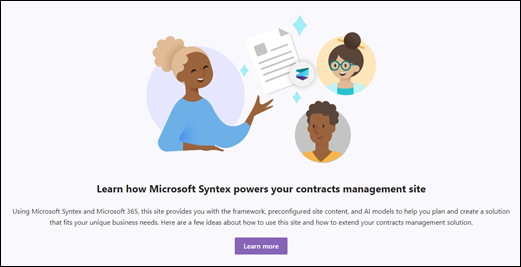
-
Începeți prin a selecta partea web Text și a selecta Editare parte web

-
Editați textul direct în partea web.
-
Selectați partea web Imagine și alegeți Editare parte web

-
Selectați Modificare și selectați o sursă de imagini.
-
După ce ați ales imaginea, selectați Inserare.
Aflați mai multe despre editarea părților web Textși Imagine.
2. Utilizați partea web Erou pentru a evidenția politicile, actualizările și alte resurse utile importante

-
Începeți prin a selecta partea web Erou și a selecta Editare parte web

-
Apoi selectați opțiunile Strat și dală care se potrivesc cel mai bine nevoilor organizației.
Vedeți aspecte diferite și aflați mai multe despre editarea părții web Erou.
3. Utilizarea părții web Buton pentru a ajuta linkurile importante să iasă în evidență pe site-ul dvs.
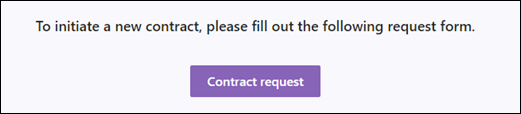
-
Selectați partea web Buton și alegeți Editare parte web

-
Efectuați modificări la eticheta butonului, la link și la aliniere.
Aflați mai multe despre utilizarea părții web Buton.
4. Utilizați partea web Bibliotecă de documente pentru a furniza acces rapid la șabloane și documente contract
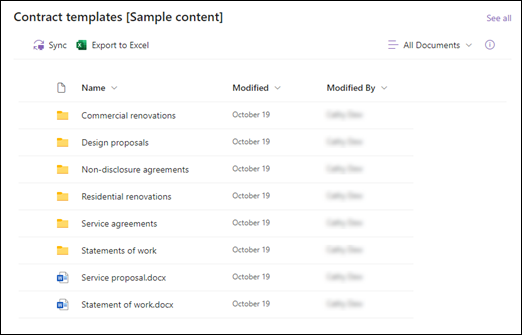
-
Pentru a modifica vizualizarea sau sursa de foldere pentru partea web Bibliotecă de documente, selectați partea web Editare

-
Pentru a edita foldere de biblioteci de documente, etichete, conținut, navigați la biblioteca din Conținutul site-ului, efectuați editările, apoi vedeți actualizarea de conținut în partea web.
Aflați mai multe despre editarea părții web Bibliotecă de documente.
5. Utilizați partea web Activitate site pentru a rămâne la curent cu activitatea echipei
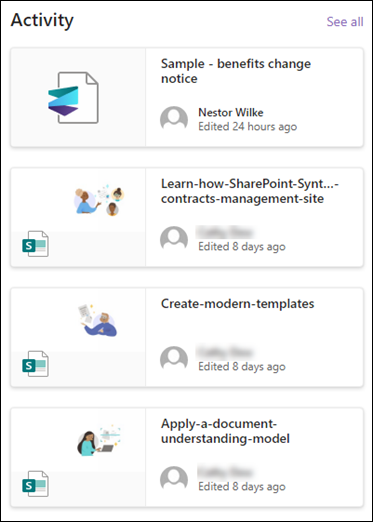
-
Începeți prin a selecta partea web Activitate site și selectați Editare parte web

-
Introduceți un număr în caseta de instrumente de sub Afișați acest număr de elemente simultan.
Aflați mai multe despre utilizarea părții web Activitate site.
6. Utilizați partea web Linkuri rapide pentru a furniza acces ușor la resurse

-
Navigați la partea web Linkuri rapide, selectați linkul, apoi selectați Editare parte web

-
Editați linkul, titlul, pictograma și descrierea, dacă este necesar.
-
Pentru a adăuga un link, selectați + Adăugați linkuri.
Vedeți aspecte diferite și aflați mai multe despre editarea părții web Linkuri rapide.
7. Utilizați partea web Persoane pentru a lista persoanele de contact cheie pentru echipa de gestionare a contractelor
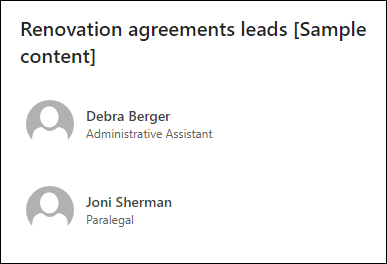
-
Începeți prin a șterge substituentul Persoane parte Web.
-
Apoi adăugați partea web Persoane, selectând linia cu un cerc +:

-
Selectați Editare parte Web

-
Ajustați aspectul și introduceți numele unei persoane sau al unui grup, apoi selectați Salvare.
Aflați mai multe despre partea web Persoane.
Particularizarea următoarelor pagini din site
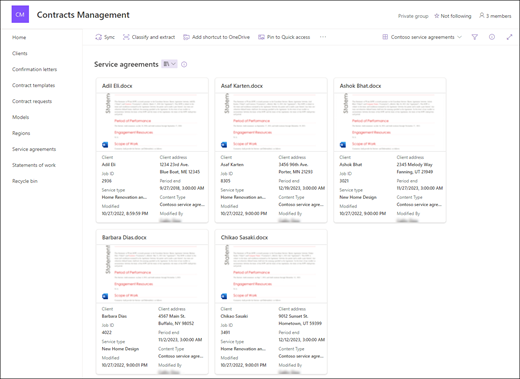
-
Clienți - Păstrați o listă de informații despre client, pentru acces ușor. Particularizați această listă editând șablonul de listă.
-
Scrisori de confirmare - Organizați documentația importantă între clienții dvs. și organizația dvs. Editați biblioteca de documente actualizând numele folderelor și încărcând resurse.
-
Șabloane contract - Utilizați unele dintre șabloanele de contract furnizate sau stocați șabloane particularizate care sunt ușor accesibile de către echipa de gestionare a contractelor. Editați biblioteca de documente actualizând numele folderelor și încărcând resurse.
-
Solicitări de contract - Utilizați lista predefinită pentru a urmări contractele solicitate și starea acestora. Particularizați această listă editând șablonul de listă.
-
Modele - Utilizați modele eșantion preconfigurate pentru a extrage și a clasifica informațiile din documente. Este livrat cu două modele de contracte preformatate. Aflați mai multe despre utilizarea Microsoft Syntex aici.
-
Regiuni - Stocați documentele contractului în funcție de zonă geografică, țară sau regiune. Editați biblioteca de documente actualizând numele folderelor și încărcând resurse.
-
Acorduri de servicii - prezintă o listă predefinite pentru a urmări starea acordurilor de servicii și oferă o prezentare generală a detaliilor contractului. Particularizați această listă editând șablonul de listă.
-
Declarații despre lista de lucru - prezintă o listă preconfigurată particularizată, pentru a vă ajuta să organizați declarațiile de lucru într-o vizualizare avizier. Particularizați această listă editând șablonul de listă.
Particularizarea aspectului și a navigării în site
Înainte de a vă partaja site-ul cu alte persoane, puneți ultimele retușuri pe site- ul dvs., asigurându-vă că utilizatorii pot găsi site-ul, pot naviga cu ușurință prin linkuri și pagini și pot accesa rapid conținutul de pe site.
-
Editați bibliotecile de documente actualizând numele folderelor și încărcând resurse.
-
Editați și particularizați navigarea în site.
-
Modificați aspectul site-ului particularizând tema, sigla, aspectele de antet și aspectul site-ului.
-
Adăugați sau eliminați pagini la acest site sau la navigarea în site pentru a include conținutul existent.
-
Alegeți să asociați acest site cu un site hub din organizația dvs. sau adăugați acest site la o navigare de site hub existentă , dacă este necesar.
Distribuiți site-ul către alte persoane după ce l-ați personalizat, l-ați verificat și ați publicat schița finală.
-
Selectați Setări , apoi Permisiuni site.
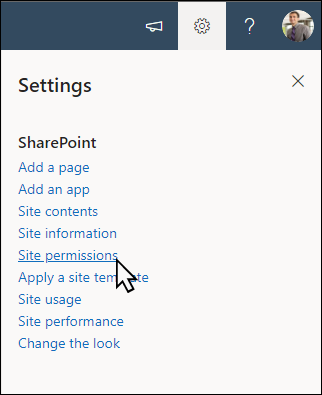
-
Selectați Adăugați membri, apoi selectați Adăugați membri la grup.
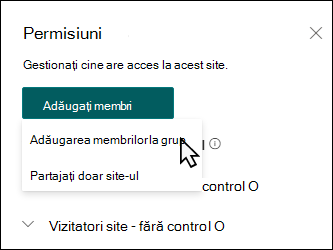
3. Selectați Adăugați membri , apoi introduceți numele tuturor utilizatorilor pentru care doriți să acordați acces complet la conținutul site-ului de echipă, la resurse partajate, cum ar fi calendarul Outlook al echipei și drepturi de editare la site.
4. Selectați Salvare după ce ați terminat de adăugat membri și de setare a permisiunilor.
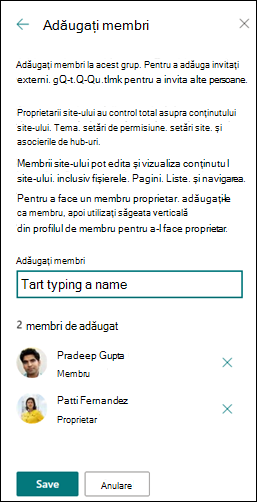
Aflați mai multe despre gestionarea setărilor site-ului de echipă, a informațiilor de site și a permisiunilor.
După ce creați și lansați site-ul, următoarea etapă importantă este menținerea conținutului site-ului. Asigurați-vă că aveți un plan pentru a menține la zi conținutul și părțile web.
Cele mai bune practici de întreținere a site-ului:
-
Plan pentru întreținerea site-ului - Stabiliți un program pentru revizuirea conținutului site-ului cât de des este necesar, pentru a vă asigura că tot conținutul este corect și relevant.
-
Publicați cu regularitate știri - distribuiți cele mai recente anunțuri, informații și stare în cadrul organizației. Aflați cum să adăugați o postare De știri pe un site de echipă sau pe un site de comunicare și cum să afișați altor persoane care vor publica anunțuri despre modul în care pot utiliza știrile SharePoint.
-
Verificați linkurile și părțile web - Păstrați linkurile și părțile web actualizate pentru a vă asigura că beneficiați de întreaga valoare a site-ului.
-
Utilizați analiza pentru a îmbunătăți implicarea - Vizualizați utilizarea site-ului utilizând raportul de date de utilizareîncorporat pentru a obține informații despre conținutul popular, vizitele pe site și multe altele.
-
Revizuiți periodic setările site-ului : după ce ați creat un site în SharePoint, puteți efectua modificări la setări, informații despre site și permisiuni pentru site.
Mai multe resurse de particularizare
Aflați mai multe despre planificarea, construirea și întreținerea site-urilor SharePoint.
Vedeți mai multe șabloane de site SharePoint.










